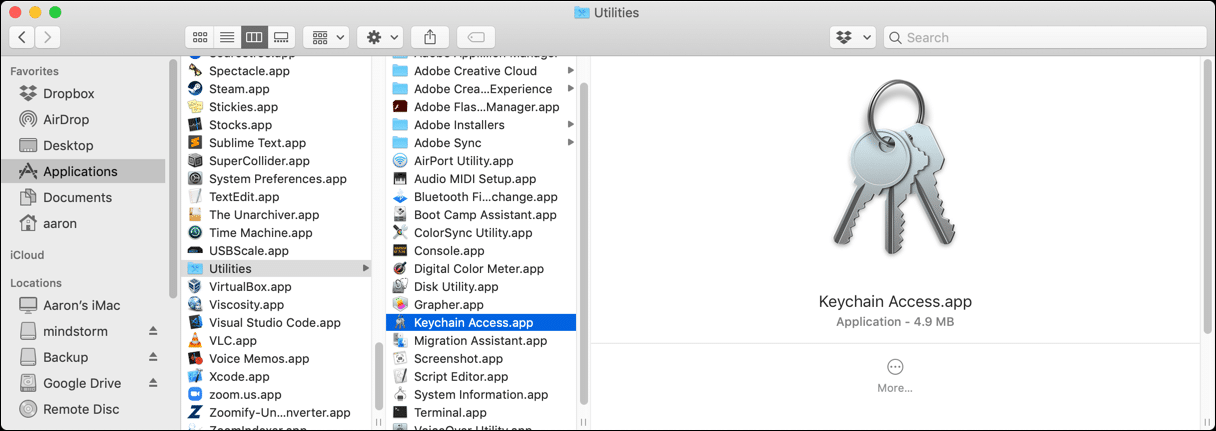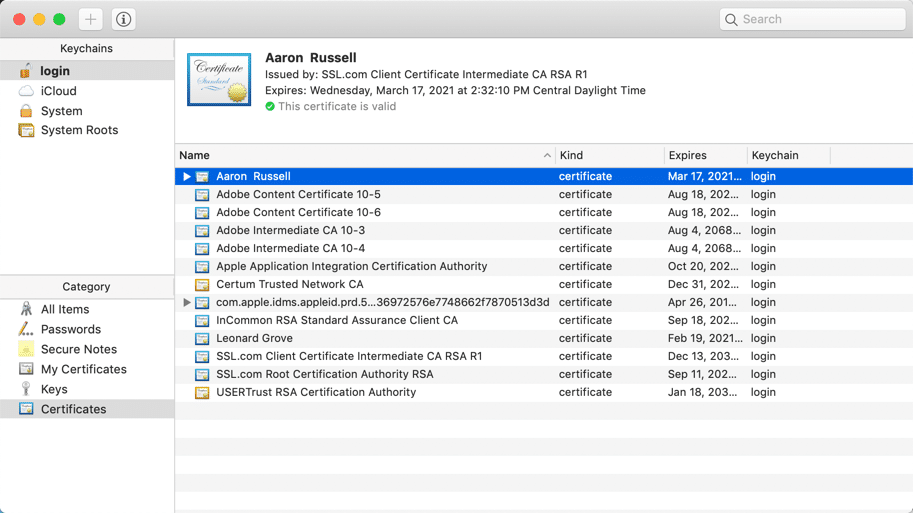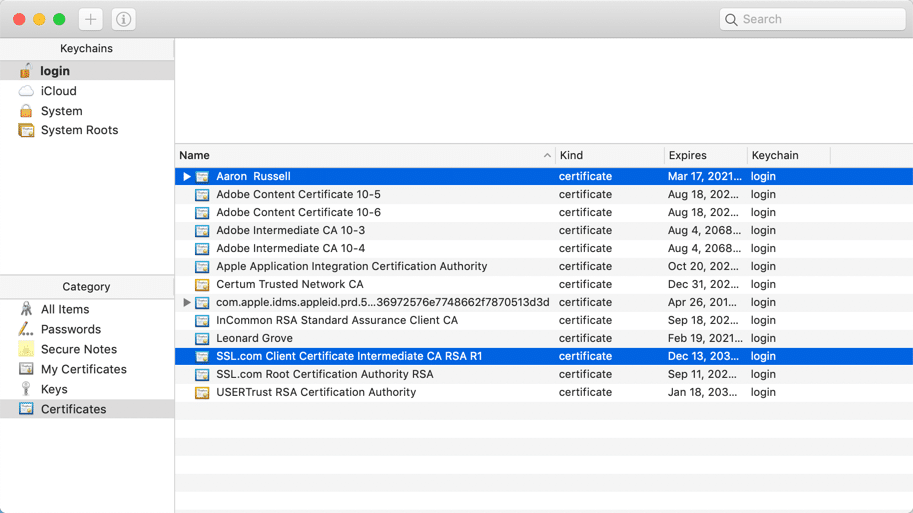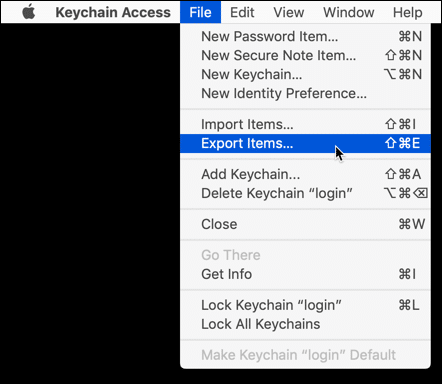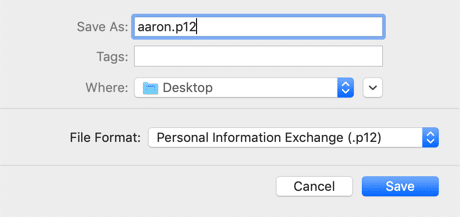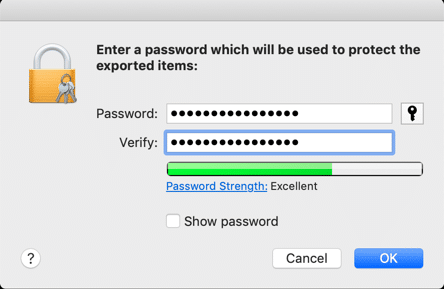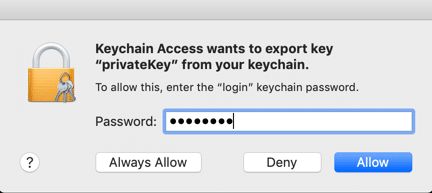Huomautus: Tämä artikkeli ei koske SSL.com-koodin allekirjoitus- ja asiakirjan allekirjoitusvarmenteita. Tämän tyyppisiä varmenteita ei voida luoda .pfx-tiedostoina, eikä niiden yksityisiä avaimia voida viedä. SSL.com-koodin allekirjoitus ja asiakirjan allekirjoitusvarmenteita ja niiden yksityisiä avaimia voidaan luoda ja tallentaa vain eSigner pilviallekirjoitusympäristö, The yubikey laite tai tuettu laite Pilvi HSM.
Tämä ohje osoittaa, kuinka PKCS # 12-tiedosto viedään Avainnipun käyttö, avainten ja salasanojen hallinta sisäänrakennettuna macOS: iin.
PKCS #12 (tunnetaan myös nimellä PFX) on binäärimuoto, jota voidaan käyttää X.509-varmenteen, sen yksityisen avaimen ja mahdollisten välisertifikaattien tallentamiseen yhteen salattavaan tiedostoon. PKCS #12 -tiedostot löytyvät yleensä tiedostotunnisteista .pfx or .p12, ja niitä käytetään yleisesti varmenteiden ja yksityisten avainten tuontiin ja vientiin sekä Windows- että Mac-tietokoneissa. Nämä menettelyt testattiin macOS 10.14.3 Mojavella, mutta niitä tulisi soveltaa kaikkiin uusimpiin macOS-versioihin.
- avoin Avaimenperä Access.app, sijaitsee / Ohjelmat / Lisäohjelmat /.
- Etsi ja valitse vietävä varmenne ja yksityinen avain ikkunan vasemmalla puolella olevilla valikoilla. Tässä tapauksessa olemme valinneet SSL.com: n S/MIME ja asiakassertifikaatti asennettu Kirjaudu sisään avainnipun. valitseminen Sertifikaatit vasemmassa alakulmassa näkyvät avainnipulle asennetut sertifikaatit. Asiakassertifikaatti, jonka haluamme viedä, on luettelon kärjessä. Valitsemalla sen voimme nähdä ikkunan yläosassa olevista tiedoista, että se on myöntänyt
SSL.com Client Certificate Intermediate CA RSA R1, joka on myös asennettu.
Huomautus: kirjautumisavainketju on macOS-käyttäjätilisi alkuperäinen oletusavainketju, ja se avataan, kun kirjaudut macOS: iin. Voit luoda niin monta ylimääräistä avainnipua kuin haluat, jokaisella on oma salasanansa. - Valitse välivarmenne samalla kun pidät Komento (?) -näppäintä, jotta molemmat varmenteet valitaan.
- Kun sertifikaatit on valittu, valitse Tiedosto >> Vie kohteet… valikosta.
- Valita Henkilötietojen vaihto (.p12) mistä Tiedosto muoto: pudotusvalikosta. Anna tiedostollesi nimi Tallenna nimellä: kenttä, varmista, että se loppuu
.p12ja siirry kohtaan, johon haluat tallentaa tiedoston Missä: valikko. Kun olet valmis, napsauta Säästä.
- Sinua pyydetään nyt luomaan salasana PFX-tiedoston suojaamiseksi. Muista tämä salasana! Tarvitset sitä, kun haluat tuoda varmenteet ja avaimen PFX-tiedostosta. Kirjoita salasana, tarkista se ja napsauta OK.
- Seuraavaksi sinua pyydetään antamaan avaimenperän käyttöoikeus yksityisen avaimen viemiseen. Kirjoita avaimenperäsi salasana ja napsauta allow. Jos vienti kirjautumistunnuksen avainnipusta, salasana on kirjautumissalasanasi.
- Uusi PKCS # 12 -tiedostosi tallennetaan valitsemaasi paikkaan (tässä tapauksessa tietokoneen työpöydälle).
Kiitos, että valitsit SSL.com! Jos sinulla on kysyttävää, ota meihin yhteyttä sähköpostitse osoitteeseen Support@SSL.com, puhelu 1-877-SSL-SECURE, tai napsauta vain sivun oikeassa alakulmassa olevaa chat-linkkiä. Voit myös löytää vastauksia moniin yleisiin tukikysymyksiin sivustollemme tietopohja.